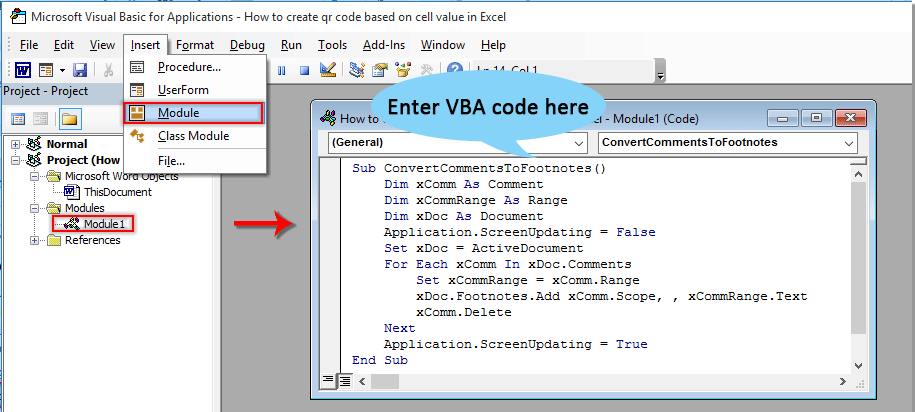Microsoft Wordでコメントを脚注または文末脚注に変換するにはどうすればよいですか?
Word文書に複数のコメントがある場合、それらすべてを一度に脚注または文末脚注に変換するにはどうすればよいでしょうか?この記事では、それを実現するためのVBAメソッドを紹介します。
VBAコードを使用してコメントを脚注または文末脚注に変換する
VBAコードを使用してコメントを脚注または文末脚注に変換する
以下のVBAコードを使用すると、現在の文書内のすべてのコメントを迅速に脚注または文末脚注に変換できます。以下の手順に従ってください。
1. コメントを脚注または文末脚注に変換したい文書を開き、Alt + F11キーを押して Microsoft Visual Basic for Applicationsウィンドウを開きます。
2. Microsoft Visual Basic for Applicationsウィンドウで、挿入 > モジュールをクリックします。その後、以下のVBAコードをモジュールウィンドウにコピーします。
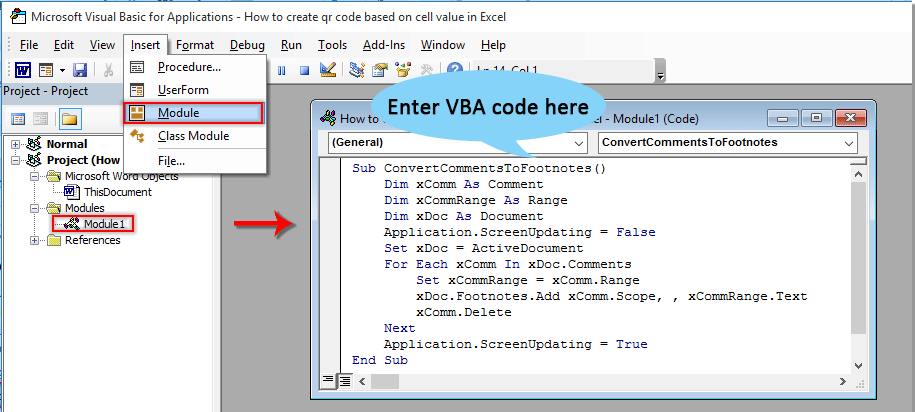
VBAコード:コメントを脚注に変換する:
Sub ConvertCommentsToFootnotes()
Dim xComm As Comment
Dim xCommRange As Range
Dim xDoc As Document
Application.ScreenUpdating = False
Set xDoc = ActiveDocument
For Each xComm In xDoc.Comments
Set xCommRange = xComm.Range
xDoc.Footnotes.Add xComm.Scope, , xCommRange.Text
xComm.Delete
Next
Application.ScreenUpdating = True
End Sub
VBAコード:コメントを文末脚注に変換する:
Sub ConvertCommentsToEndnotes()
Dim xComm As Comment
Dim xCommRange As Range
Dim xDoc As Document
Application.ScreenUpdating = False
Set xDoc = ActiveDocument
For Each xComm In xDoc.Comments
Set xCommRange = xComm.Range
xDoc.Endnotes.Add xComm.Scope, , xCommRange.Text
xComm.Delete
Next
Application.ScreenUpdating = True
End Sub
3. F5キーを押してコードを実行します。
適用したVBAコードに基づいて、現在の文書内のすべてのコメントが即座に脚注または文末脚注に変換されます。
関連記事:
AI強化されたKutools for Wordで短時間でより多くの作業を実現
Kutools for Wordは単なるツールの集合ではなく、生産性を向上させるために設計されたスマートなソリューションです。AI駆動の機能と最も重要な特徴により、Kutoolsを使えば短時間でより多くの作業を達成できます。
- コンテンツの要約、書き直し、作成、翻訳を瞬時に実行します。
- 執筆中に文法、句読点、スタイルに関する提案をリアルタイムで校正します。
- レイアウト、スタイル、構造を維持しながら、文章を再構成および翻訳します。
- 40以上の言語に簡単に翻訳でき、グローバルに影響力を広げます。
- 現在の文書内容に基づいて即時のヘルプとインテリジェントな洞察を受け取ります。
- セクション区切りを削除する方法など、タスクの完了方法を尋ねると、AIがガイドまたは代行して処理します。
- 機密情報やプライバシーに関わる情報を数秒で編集し、完全なプライバシーを確保します。
- すべてのツールはWord内でシームレスに動作し、常に手の届く場所にあります。
- ドキュメントの作成、改善、翻訳、要約、保護を簡単に行います。
- リアルタイムで執筆しながら、文法、明瞭さ、トーンを改善します。
- レイアウトやフォーマットを変更せずに、コンテンツを再構成および翻訳します。
- セクション区切りを削除する方法など、タスクの完了方法を尋ねると、AIがガイドまたは代行して処理します。
- すべてのツールはWord内でシームレスに動作し、常に手の届く場所にあります。
Kutools for Wordについてさらに詳しく 今すぐダウンロード✨ Kutools for Office –1回のインストールで5つのパワフルツールが使えます!
Office Tab Pro · Kutools for Excel · Kutools for Outlook · Kutools for Word · Kutools for PowerPoint を含む
📦5つのツール全てが1つのスイートに | 🔗 Microsoft Officeとシームレスに統合 | ⚡ 保存時間・生産性をすぐにアップ
最高のオフィス生産性ツール
Kutools for Word - 100+ のツールでWordをよりパワフルに